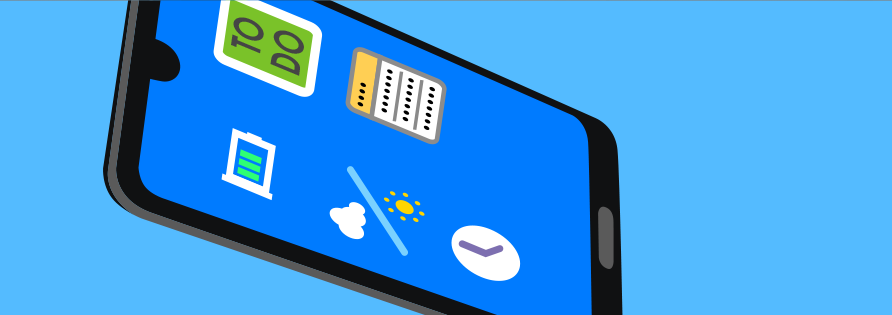
Androidの「ウィジェット」機能とは?
設定・削除方法とおすすめアプリ
ホーム画面でリアルタイムの天気やニュースなどが見られるなど、スマホの使いやすさや機能性を大きく変える、Androidスマホ特有の機能「ウィジェット」。
Androidを使っている人ならば、ぜひ知っておきたいウィジェットの設定方法や活用方法、おすすめのウィジェットなどについて解説していきましょう。
ホーム画面を便利にカスタマイズできるウィジェット
ホーム画面上に常に表示されるアプリのショートカット機能のことを、「ウィジェット」といいます。
設定メニューや特定のアプリを「開く」という動作をせず、ホーム画面を見るだけで必要な情報をチェックすることができる便利さから、Androidスマホにおける利便性の要となる機能といっても過言ではないでしょう。
ホーム画面に置くと便利なのは、天気予報や時計、バッテリー残量といったアプリのウィジェットです。
欲しい情報をひと目でチェックできたり、ホーム画面のままアプリを操作できるのがメリットです。
利便性を追求したウィジェットを並べるのももちろんいいのですが、あえて見た目にこだわって作ってみてもいいかもしれませんね。
ウィジェットの設定方法
それでは、早速ウィジェットの設定方法について見ていきましょう。
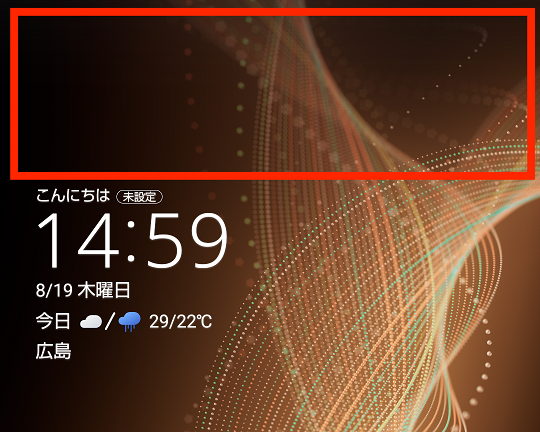
❶ ホーム画面上の何もないところを長押しします。
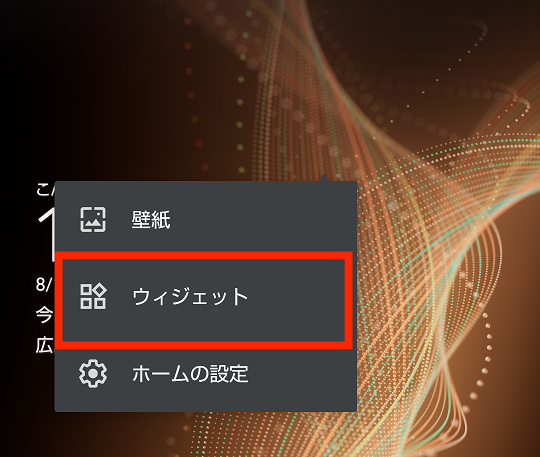
❷ リストから、「ウィジェット」をタッチします。
※機種によっては「ウィジェット」のアイコンをタッチするなど、操作が多少異なります。
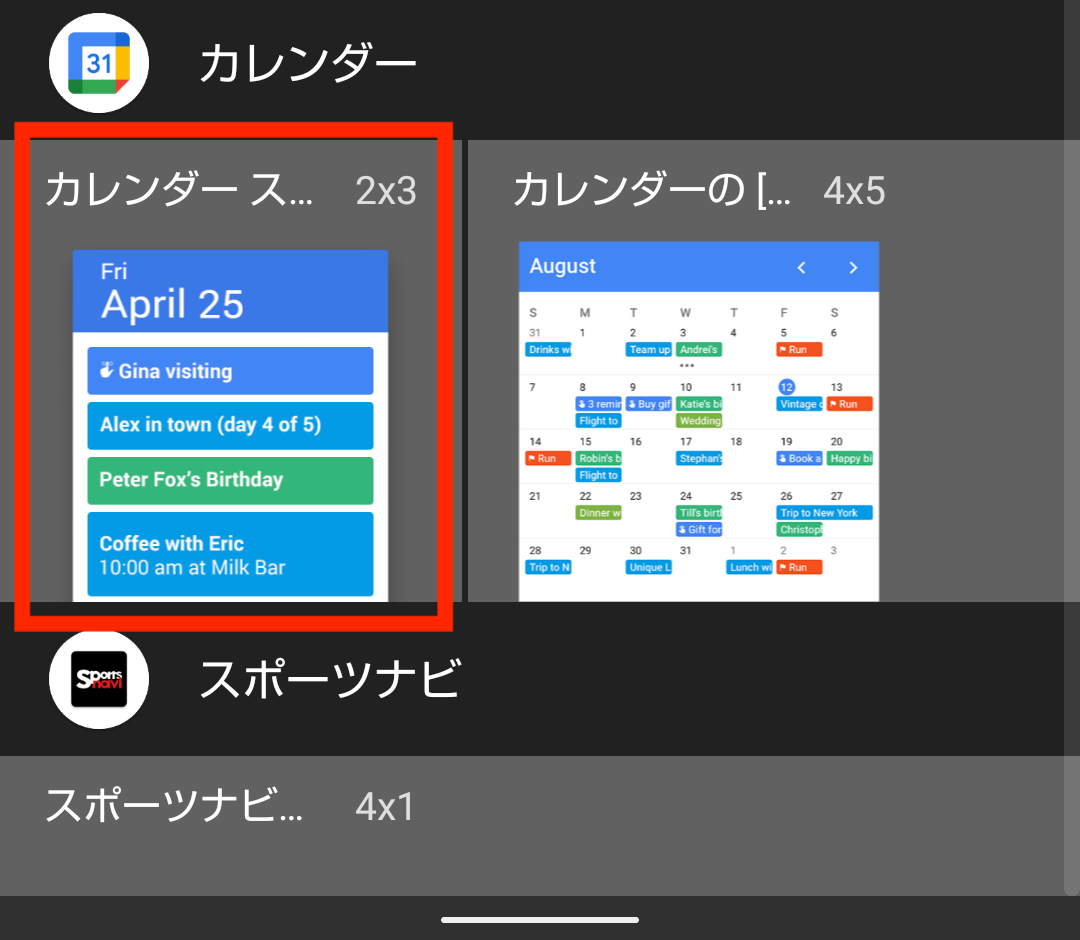
❸ 設定可能なウィジェットの一覧が表示されます。ホーム画面に設定したいウィジェットを長押しし、ホーム画面上へ移動します。
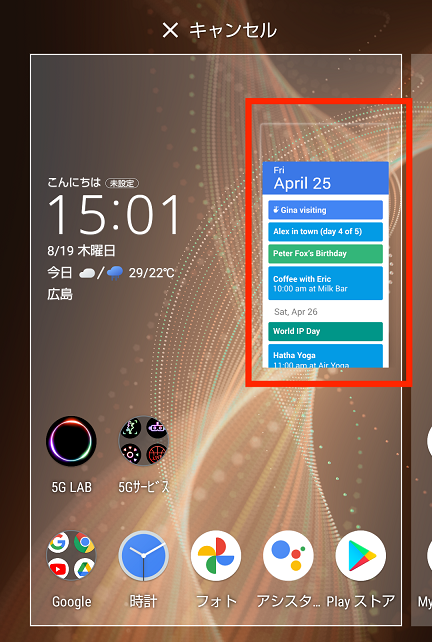
❹ ウィジェットにはそれぞれ独自に設定されたサイズがありますので、表示される範囲を参考に、配置する場所を決めましょう。
❺ ウィジェットを配置し、ホーム画面へと戻って正しく表示されているかを確認してみてください。
設置したウィジェットを移動するときも、同じように長押しします。長押ししたまま画面端へ持っていくとページをまたぐことができます。
Androidユーザーにおすすめのウィジェット8選
まずは最初からスマホに入っている「プリインストールアプリ」を中心に選んでみましょう。
AQUOSには便利なウィジェットアプリがはじめから搭載されています。
要領が分かってきたら、乗り換えアプリなども要チェック。
Androidユーザーなら一度は使うアプリもセレクトしてみました。
毎日チェックしたい「天気」ウィジェット
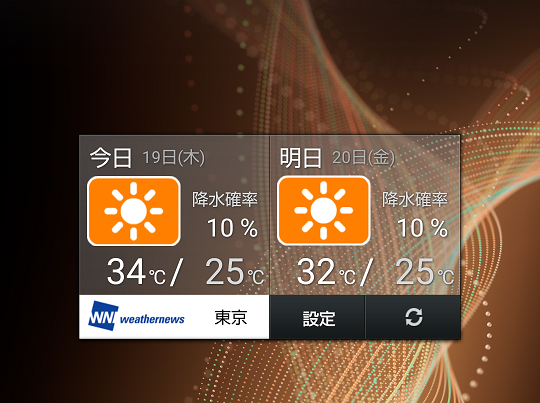
ウェザーニュースが提供する精度の高い天気予報を確認できる「天気」ウィジェットです。
ウィジェットの右下にある「設定」であらかじめ地域を設定すると、その地域の天気予報や降水確率、最低気温、最高気温などを表示させることができます。
天気予報を確認するためにテレビをつけたり、天気予報の専用アプリを開いたりする必要がなく、外出先でも手軽に天気を確認することができます。
電車の発車時刻がすぐ見れる「Yahoo!乗換案内」
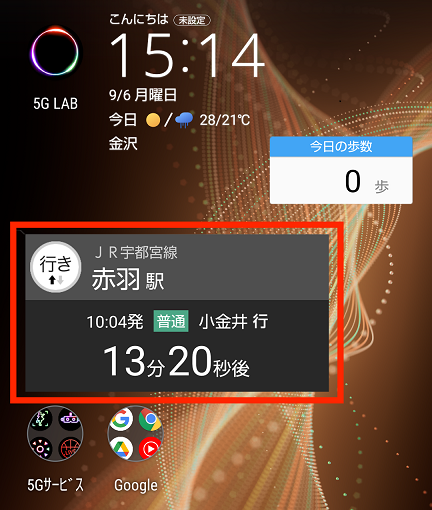
電車をよく利用する方ならぜひ入れてほしいのが、「Yahoo!乗換案内」のウィジェットです。
Yahoo!乗換案内にはいくつかのウィジェットがありますが、注目は自宅の最寄り駅と会社の最寄り駅からの電車の発車時刻がカウントダウンされる「通勤タイマー」です。
よく使う駅を登録できますので、通常の乗換案内アプリを開いて発車時刻などを確認するよりもスムーズに利用できるでしょう。
電池残量がひと目でわかる「バッテリーHD」
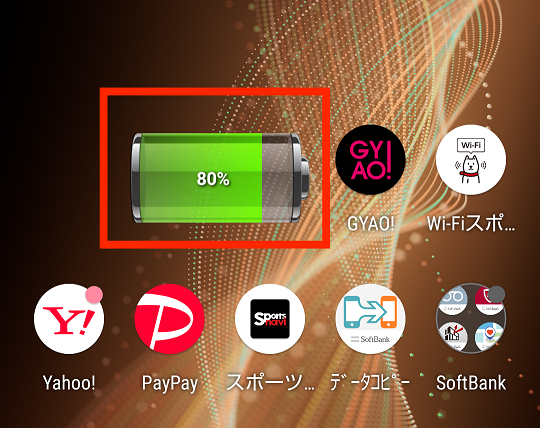
バッテリーの残量を詳しく確認できるウィジェットが「バッテリーHD」です。
画面上の通知部分に表示されているのは通常のバッテリー残量ですが、バッテリーHDでは温度や電圧も確認できます。
さらに、インターネット閲覧やカメラ撮影、ビデオ録画、ビデオ再生などを行った場合に、どの程度の時間バッテリーが保つのかも表示されます。
ウィジェットの表示方法は縦、横、コンパクトサイズの3つが用意されています。
まだまだバッテリーが残っていると思ったら、予想以上の早さで残量がわずかになってしまうことはよくあること。
事前にバッテリーHDで確認しておけば、残り時間を想定してスマホを利用することができるでしょう。
毎日見たい歩数計アプリ「からだメイト」
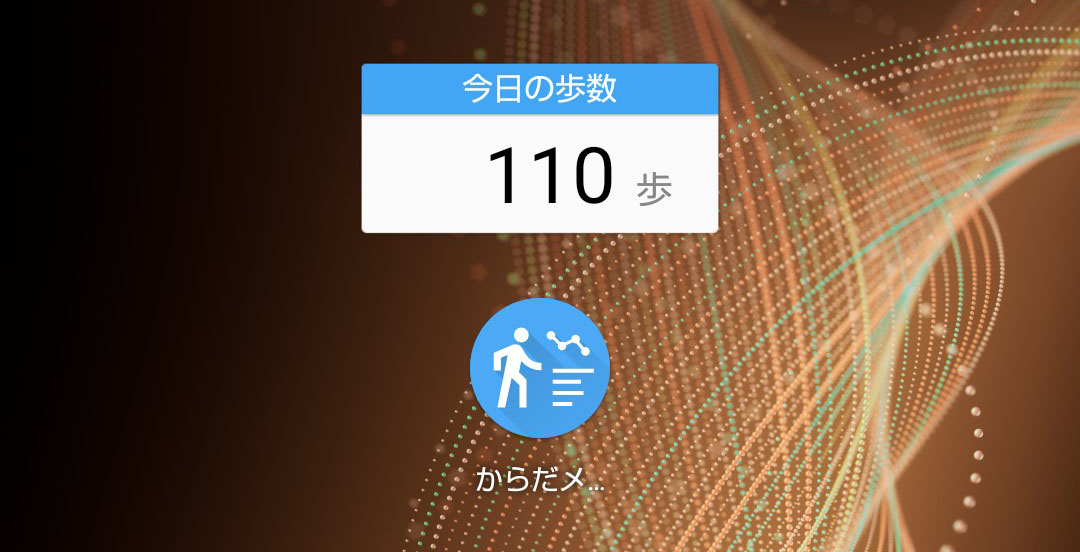
日々の歩いた歩数をカウントしてくれるのが「からだメイト」です。
見た目は実にシンプルで、わずか3マスのスペースに歩数が表示されます。
コンパクトなのでホーム画面に置いておいても邪魔になりません。
ウィジェットをタップすれば、直近の歩数が1日ごとに表示されます。
徒歩通勤やウォーキングの記録を確認することができるので、運動量の管理にも役立ってくれるでしょう。
毎日わざわざアプリを開いて見るほどではないからこそ、ぜひウィジェットで使ってみてください。
新着メールを一発チェック「Gmail」
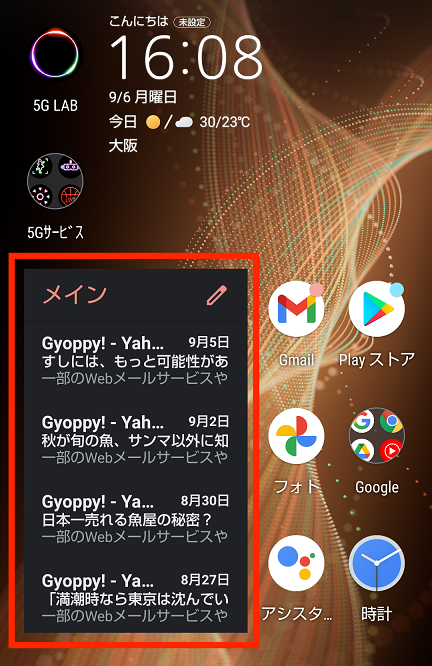
メールアプリ「Gmail」も、ウィジェットで設定することができます。
アイコンサイズは自由に変更でき、画面のレイアウトに応じて配置することが可能です。
ウィジェット上では上下にスワイプすることでメールの一覧がチェックでき、新規メールの作成もすぐに行えます。
アイコンをタッチすればアプリを一発で起動できるので、Gmailを頻繁に利用する方は必ず設置したいウィジェットです。
スケジュールが自動で同期「Googleカレンダー」
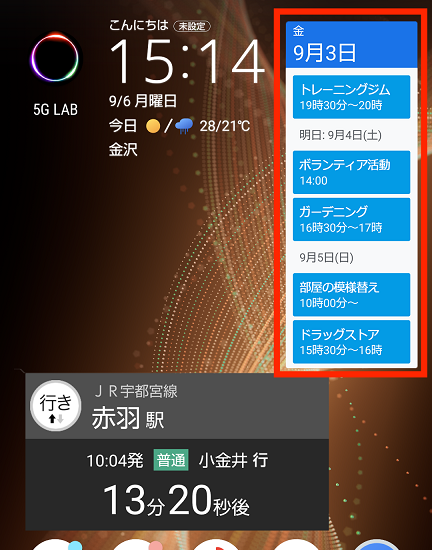
「Googleカレンダー」でスケジュールを管理している方は、Google標準アプリのウィジェットの導入をおすすめします。
Google標準アプリなので同期の必要がなく、大規模なアップデートがあった場合にも自動で更新が反映されます。
おすすめは、今後予定されているイベントが順番に表示される「スケジュール」タイプのウィジェット。
シンプルな表示なので、今後の予定がひと目でわかります。
ホーム画面からすぐ連絡「LINEトークショートカット」
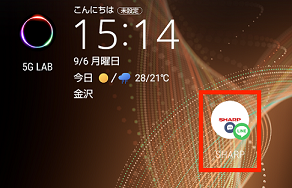
LINEに登録されている友だちやグループごとにショートカットを作成して、ウィジェットに設置することができます。
LINE一覧からトークしたい友だちを探す必要がなく、ホーム画面からすぐにアクセスできるので非常に便利です。
また、うっかり別の友達に誤送信してしまうことも防げるため、安心してトークを楽しむことができるでしょう。
よくやりとりする友だちやグループはウィジェットにしてみてください。
<設定手順>
❶ ショートカットを作成したいLINEのトーク画面を開きます。
❷ 右上の三角マークをタッチし、「設定」をタッチ
❸ 「トークショートカットを作成」を選択すると、ホーム画面にショートカット(ウィジェット)が設置されます。
最新情報が届くシャープ公式アプリ「My AQUOS」
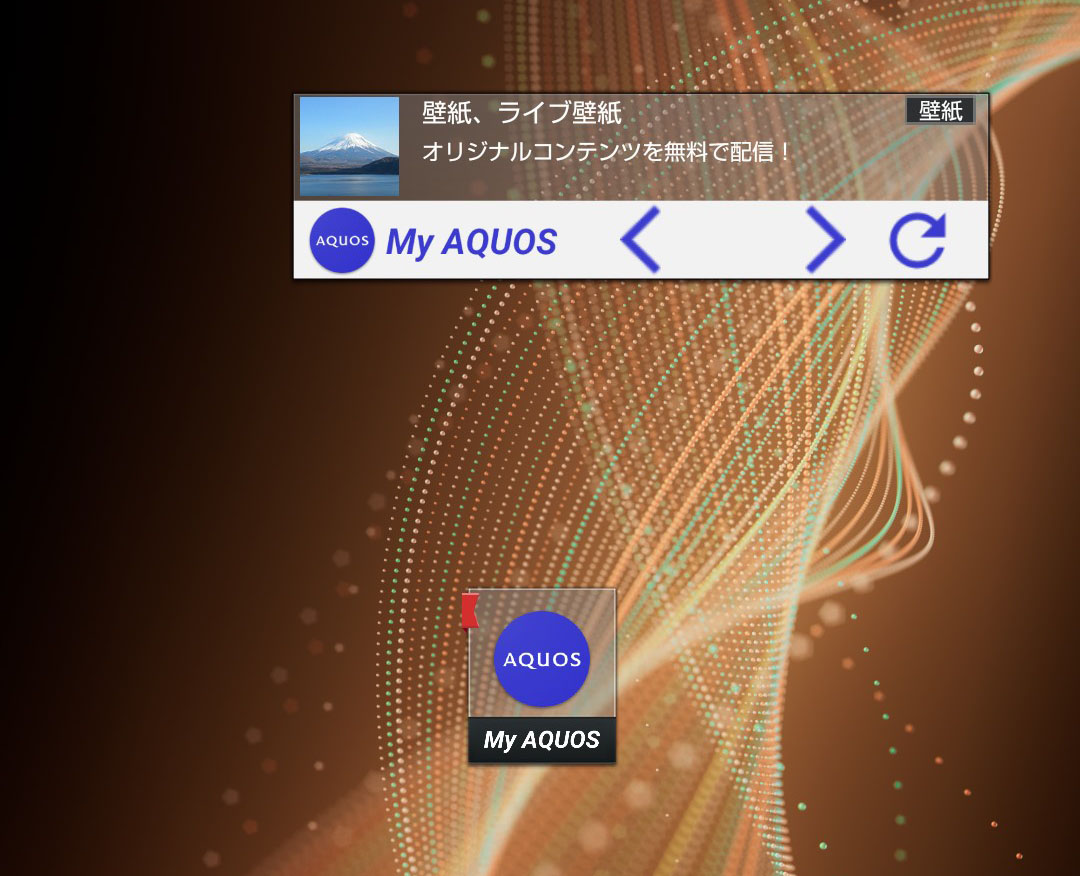
「My AQUOS」は、シャープのスマートフォンの公式アプリです。
スマホで使えるダウンロードコンテンツやAQUOSの最新情報が無料で提供されるアプリで、以下のような便利情報を入手することができます。
・壁紙やメールやSNSで使える絵文字やスタンプなどのダウンロード
・ケースなどのアクセサリーの紹介
・AQUOSの新製品キャンペーン情報
・ご利用機種のサポート情報
など
スマホをカスタマイズし、より便利に楽しく使いたい場合には、スマホの知識が豊富にそろうMy AQUOSを使うことをおすすめします。
ウィジェットの削除方法
ウィジェットを削除したい場合は、ホーム画面に配置されたウィジェットを長押しします。
そのままホーム画面の最上部にある「削除」にウィジェットを移動させると、そのウィジェットを削除することができます。
ウィジェットを設定して、より便利なスマホへ
ウィジェットは、小型のアプリをホーム画面上に常に表示することができる、Androidの便利な機能です。
天気予報や乗換案内、カレンダーといったよく利用するアプリを簡単に確認することができるので、設定すれば利便性が格段に向上するでしょう。
今回ご紹介したおすすめのウィジェットは、仕事や日常生活を便利にする優れものばかりです。
また、何をウィジェットに設定するかによってホーム画面の印象が大きく変わります。
利便性とデザイン性の両方を考慮して、自分好みのホーム画面を作り上げてください。
※この記事は、ドコモ AQUOS sense5G R6 SH-53A(Android 11)を利用し、2021年7月時点での機能やサービスの動作の確認をした内容に基づき制作いたしました。
